WIN8系統專為觸屏電腦特別是平板電腦而研發,所以自身帶有強大的手勢功能,無須使用鼠標就可以很好地操控使用平板電腦,那麼WIN8平板電腦有哪些手勢呢?下面就為大家介紹WIN8系統的手勢,有創新有突破,非常強大!使用多點觸控平板電腦讓我們體會到原來手機和電腦還可以使用手勢操作,相比傳統的鼠標點擊操作觸屏產品有哪些手勢呢,特別是平板電腦,超大的觸摸屏幕操作更方便,不但可以使用點擊才操作還可以使用許多手勢,下面就來看看WIN8平板電腦的強大手勢功能。

上圖中所展示的內容均是Win 7系統中就可以完成的一些動作,基本上模擬了傳統鼠標的操作,比較好理解也比較容易實現。手勢操作不是Win8的專利也不是第一個使用的,像惠普的WebOS、黑莓的Tablet OS和蘋果的iOS都有手勢。

和其它系統不同,Win 8系統擁有兩個“桌面”,一個是傳統的Windows系統桌面,另外一個就是由經典的開始菜單衍變而來的Metro風格的平板桌面。下面我們所提到的所有操作均是在這個界面進行的。

Win 8的這個平板桌面沒有其它系統桌面“第幾頁”的概念,在Win 8系統中我們看不到這樣的設置,我們只需一直往往右劃就好了,加之滑動操作非常的順滑沒有什麼延遲,這樣也就是我們產生了Win 8桌面被拉長了錯覺。
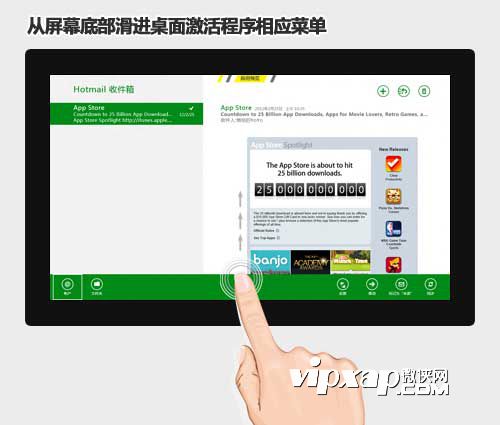
WebOS從屏幕的下方滑入屏幕可以切出系統的多任務卡片界面,然後按住任務卡片往上劃可以關閉任務,黑莓的Tablet OS則是雙指從屏幕底部滑入切出系統的多任務卡片界面,單指從屏幕左側或右側滑入切換相鄰的任務,如果微軟還是用這些手勢的話注定會造成專利的侵犯,所以只能研發自己的專利。

在WIN8平板電腦上,單指從屏幕右側滑入即可調出一個“菜單”,從屏幕的底部滑入會得到應用程序菜單,也就是相當於Android系統的Menu鍵,這樣有很好的避開了其它系統的專利。

屏幕的上方一直都是其他系統放置通知欄或者狀態欄的地方,從上面滑下來Win 8則把這個手勢分給了關閉當前任務的操作,我們只需從屏幕的頂端一滑到底即可把當前正在運行的操作直接關閉掉了。

Win 8系統屏幕的頂部、底部和右側都已經被使用過了,就只剩下左側還沒有利用到了,微軟把有關任務切換和多任務的操作就被設計在了左側,直接從屏幕的左側滑入到中央可以快速切換下一個任務,從屏幕左側滑入再滑出就可以調出平板桌面的多任務欄。
【小編總結】
通過上面的分析可以看出,WIN8手勢有創新有突破,既避開了專利紛爭,又讓自己的手勢變得個性和充滿魅力。而且相比於黑莓的雙指和蘋果的五指,微軟WIN8單指就可以解決所有手勢問題,充分體現了微軟強大的創新能力,既保持了傳統的鼠標點擊操作又強大了手勢操作的創新,WIN8的確是一款非常棒的系統。